proe命令工具实例图文教程,教你proe唇特征的操作方法与技巧
在使用proe设计图纸的时候经常会使用到唇特征,但是大部分的proe初学者们都不知道如何在这款软件中新建一个唇特性,下面品索为大家分享proe基础实例图文教程,教你proe唇特征的操作方法与技巧。在零件模式下的插入-高级-唇。在此之前检查下你的工具-选项里的allow_anatomic_ features是否为YES,若为NO,则不会显示这个命令。
proe唇命令调用的两种方法
方法1:用记事本打开config配置文件,增加选项:allow_anatomic_features yes后保存。
方法2:点击菜单“工具”-“选项”,在弹出的选项对话框下方“选项”栏输入“allow_anatomic_features”,“值”栏输入“yes”,然后点击“添加/更改”按钮。
proe命令工具实例教程,proe唇特征的操作方法与技巧
第一步:新建实体,作为案例
建好一需做唇特征的实体,如图:
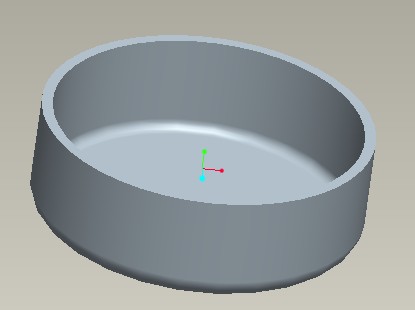
第二步:插入唇操作
proe唇特征操作(插入——高级——唇),选取边链,如图:
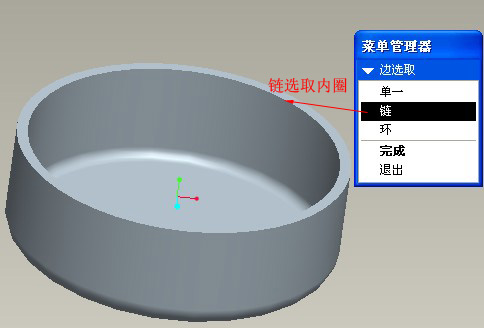
第三步:偏移曲面
选取要偏移的曲面(与加亮的边相邻),输入偏距:3,如图:
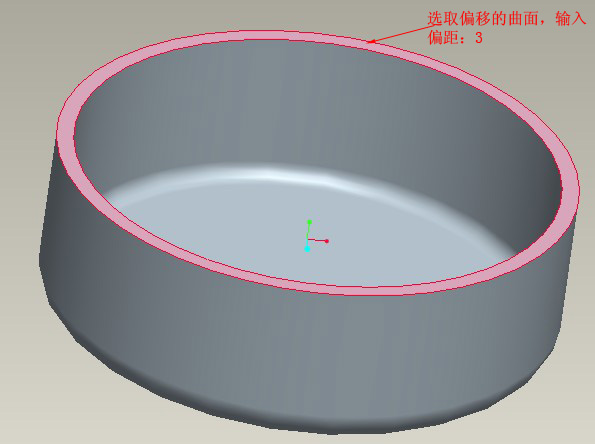
第四步:距离设置
输入从边到拨模曲面的距离:2
第五步:拔模角度设置
选取拔模参照曲面(选取第三步图上变红色的面),输入拔模角度:3°
第六步:完成效果
最终结果如图:
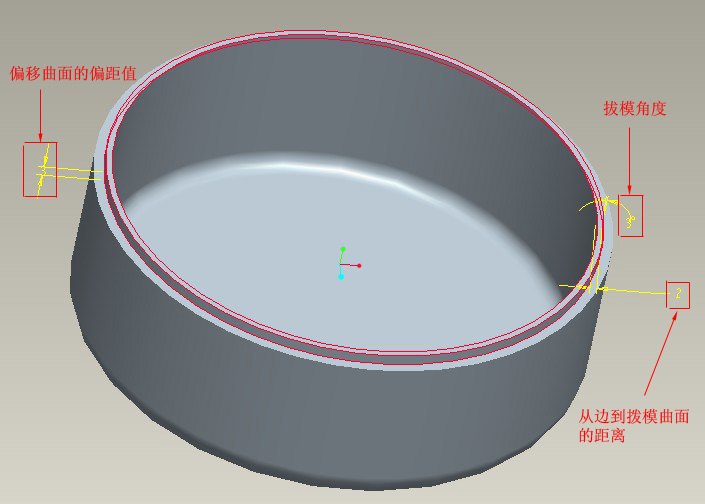
 深圳•南山
深圳•南山

 收藏
收藏